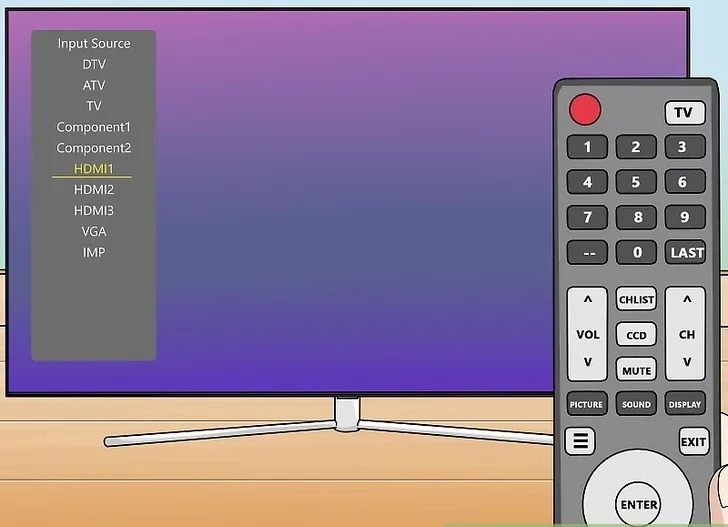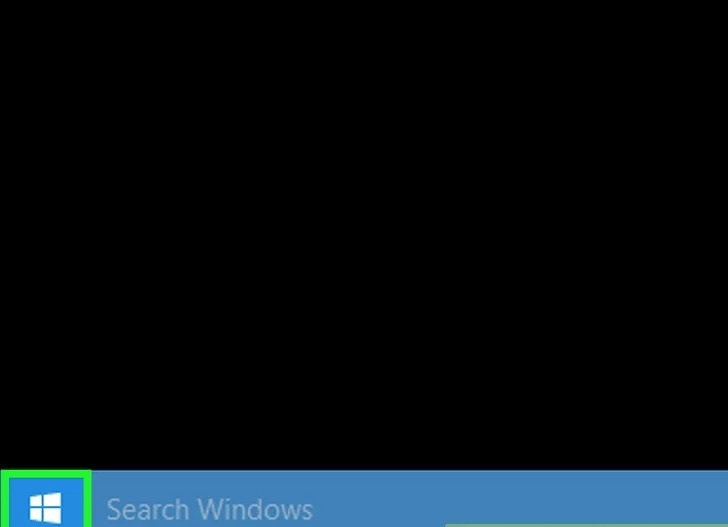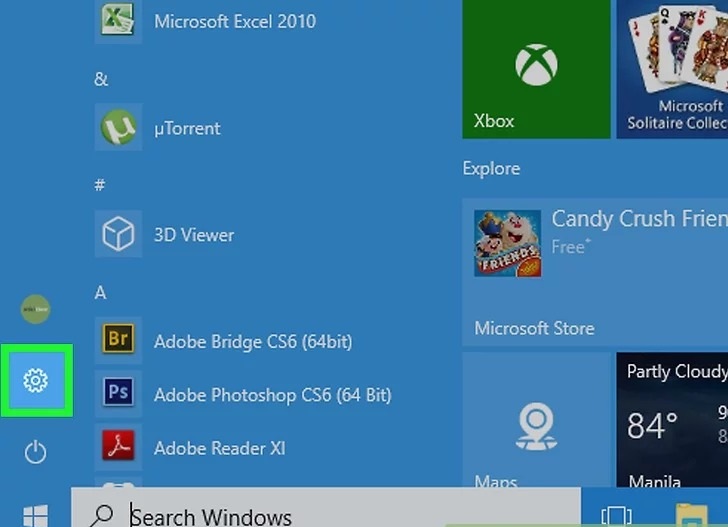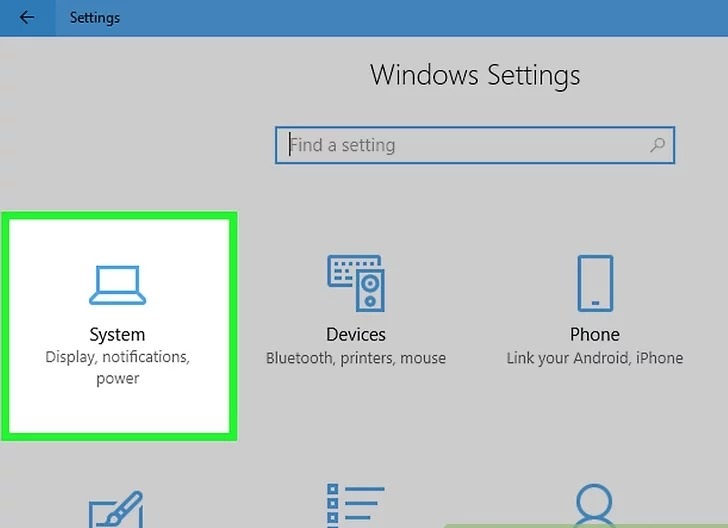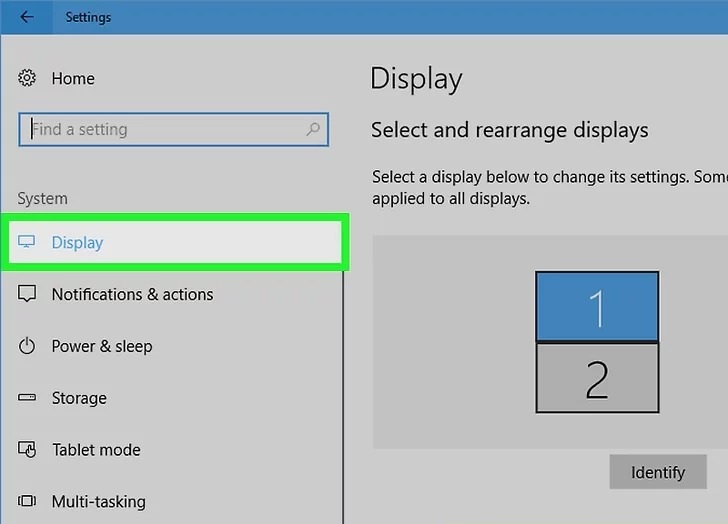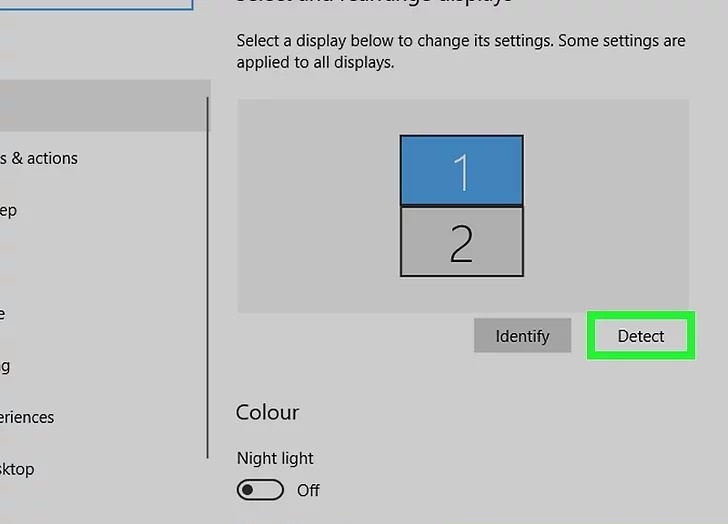در این مطلب مینویسم به شما می آموزد که چگونه کامپیوتر خود را با استفاده از کابل HDMI به تلویزیون متصل کنید. اتصال رایانه شخصی خود به تلویزیون به شما این امکان را می دهد تا صفحه کامپیوتر خود را در تلویزیون خود نمایش دهید ، بنابراین می توانید فیلم ها را تماشا کنید یا اینترنت را در صفحه بزرگ مرور کنید. تمام آنچه شما برای اتصال دو دستگاه نیاز دارید یک کابل HDMI است.
- یک طرف کابل HDMI را به رایانه وصل کنید. در صورت داشتن رایانه رومیزی یا در کنار صفحه کلید روی لپ تاپ ، معمولاً پورت HDMI معمولاً پشت CPU است.
بعضی از رایانه ها ممکن است از یک درگاه HDMI معمولی استفاده کنند ، در حالی که برخی دیگر از پورت HDMI mini یا MiniDisplay استفاده می کنند.
برای کابل های HDMI mini و MiniDisplay ، یک انتهای کابل باید یک کابل HDMI mini یا MiniDisplay باشد که می توانید به رایانه خود وصل کنید ، و انتهای دیگر آن باید یک کابل HDMI با اندازه معمولی باشد.
همه رایانه ها دارای درگاه HDMI نیستند. بعضی از رایانه های قدیمی ممکن است از کابل VGA یا DVI استفاده کنند. شما می توانید با استفاده از یک آداپتور و یک کابل صوتی جداگانه ، آنها را به پورت HDMI یک تلویزیون وصل کنید. اگر از لپ تاپی استفاده می کنید که فاقد HDMI یا درگاه ویدیویی دیگر است ، می توانید یک مبدل USB به HDMI خریداری کنید. شاید لازم باشد نرم افزار اضافی را روی رایانه شخصی خود نصب کنید.
![یک طرف کابل HDMI را به رایانه وصل کنید.]()
- انتهای دیگر کابل را به تلویزیون وصل کنید. یک درگاه HDMI خالی در تلویزیون خود پیدا کنید و انتهای دیگر کابل را به آن وصل کنید. پورتها معمولاً با شماره “HDMI” شماره گذاری می شوند.
یادداشت کنید که کدام پورت HDMI را به آن وصل می کنید.
اطمینان حاصل کنید که یک کابل HDMI خریداری شده که طول مناسب آن برای اتصال از رایانه به تلویزیون شماست. در صورت لزوم فاصله را اندازه گیری کنید.
![انتهای دیگر کابل را به تلویزیون وصل کنید.]()
- برای انتخاب منبع HDMI در تلویزیون از کنترل تلویزیون استفاده کنید. به دنبال دکمه ای در تلویزیون یا از راه دور باشید که می گوید “منبع” یا “ورودی” یا چیزی مشابه آن را دارد. از این دکمه برای انتخاب پورت HDMI که کامپیوتر خود را به آن وصل کرده اید نیز استفاده کنید.
پس از اتصال کامپیوتر و تلویزیون به یکدیگر ، گاهی اوقات تلویزیون به طور خودکار آنچه را در مانیتور رایانه شما نشان می دهد. اگر خالی است ، از روش 2 برای شناسایی تلویزیون خود در ویندوز 10 استفاده کنید.
![برای انتخاب منبع HDMI در تلویزیون از کنترل تلویزیون استفاده کنید.]()
وصل كردن لپ تاپ به تلويزيون در ویندوز 10 با کابل HDMI
- روی دکمه Start در گوشه پایین در رایانه شخصی خود کلیک کنید. این معمولاً در گوشه سمت چپ پایین صفحه مشاهده می شود. دارای نمادی با آرم ویندوز است. این منوی Start را نشان می دهد.
![روی دکمه Start در گوشه پایین در رایانه شخصی خود کلیک کنید.]()
- بر روی نماد setting یا چرخ دنده کلیک کنید. این آیکون است که شبیه به یک چرخ دنده است. در سمت چپ منوی استارت قرار دارد.
![بر روی نماد setting یا چرخ دنده کلیک کنید]()
- روی System کلیک کنید این اولین گزینه در منوی تنظیمات ویندوز است. در کنار یک نماد است که شبیه یک لپ تاپ است.
![روی System کلیک کنید]()
- روی Display کلیک کنید این اولین گزینه در منوی نوار کناری سمت چپ است. این تنظیمات نمایش شما را نشان می دهد.
![روی Display در ویندوز 10کلیک کنید]()
- به پایین بروید و روی Detect کلیک کنید. در انتهای منوی تنظیمات نمایش قرار دارد. ویندوز نمایشگرهای متصل را تشخیص می دهد.
وضوح تصویر را در صورت لزوم تنظیم کنید تا در تلویزیون شما خوب به نظر برسد. اگر HDTV دارید ، در منوی کشویی “وضوح” 1920 در 1080 را انتخاب کنید. اگر تلویزیون 4K دارید ، از منوی کشویی “وضوح” حداکثر 3840 در 2160 یا بالاترین وضوح ممکن را انتخاب کنید.
![به پایین بروید و روی Detect ویندوز 10 کلیک کنید.]()